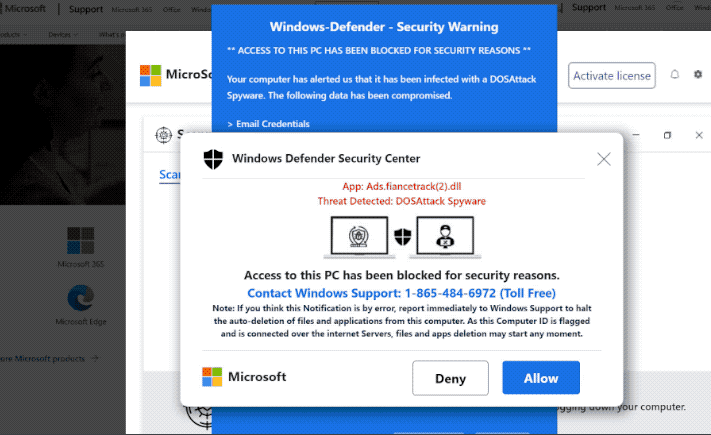ما هو Windows Defender Security Center POP-UP Scam
Windows Defender Security Center POP-UP هي عملية احتيال للدعم الفني تدعي كذبا أن جهاز الكمبيوتر الخاص بك مصاب ببرامج ضارة وبالتالي تم حظره. إنها عملية احتيال نموذجية للغاية تريد منك بشكل أساسي الاتصال برقم دعم فني مزيف. الغرض من عمليات الاحتيال هذه هو خداع الناس لدفع مئات الدولارات مقابل الخدمات التي لا يحتاجون إليها ولا يتلقونها.
عمليات احتيال الدعم الفني متطابقة في الغالب مع بعضها البعض. جميعهم يتبعون نفس النمط ، حتى لو تم تشغيلهم من قبل محتالين مختلفين. الخطوة الأولى من عملية الاحتيال هذه هي إعادة توجيه المستخدمين إلى مواقع Microsoft المزيفة أو مواقع الويب المماثلة وإظهار تنبيه فيروس مزيف لهم. يدعي التنبيه ، في هذه الحالة ، أنه “تم حظر الوصول إلى هذا الكمبيوتر لأسباب أمنية”. ويشرع في محاولة تخويف المستخدمين من خلال الادعاء بأن أجهزة الكمبيوتر الخاصة بهم مصابة ببرامج ضارة تسرق الملفات والبيانات. لإزالة العدوى، يطلب التنبيه من المستخدمين الاتصال برقم الهاتف المعروض.
إذا كنت ستتصل بالرقم المقدم ، فستكون متصلا بالمحتالين المحترفين الذين يتظاهرون بأنهم فنيون من Microsoft. سيخبرونك بمزيد من الأكاذيب حول خطورة المشكلة ويطلبون الوصول عن بعد إلى جهازك من أجل إصلاحه المفترض. إذا منحتهم هذا الوصول ، فسوف يتظاهرون بإزالة البرامج الضارة أثناء سرقة ملفاتك ، وتثبيت برامج مشكوك فيها ، ومن المحتمل أن يحددوا كلمة مرور للكمبيوتر. بحلول نهاية جلسة إزالة البرامج الضارة المفترضة ، سيطلب منك المحتالون دفع مئات الدولارات مقابل الخدمات التي يفترض أنك تلقيتها. إذا رفضت الدفع ، فقد لا يعطيك المحتالون كلمة المرور التي قاموا بتعيينها.
دائما ما تكون عمليات احتيال الدعم الفني واضحة جدا لأنها تظهر في المتصفح. لن تعرض المتصفحات أبدا تنبيهات الفيروسات المشروعة ، فقط برنامج مكافحة الفيروسات الخاص بك. حتى تتمكن من تجاهل كل تنبيه فيروس واحد يظهر في متصفحك لأنه سيكون دائما عملية احتيال. علاوة على ذلك ، لن تعرض التنبيهات المشروعة أبدا أرقام الهواتف. شركات مثل Microsoft لا تجري أبدا اتصالا غير مرغوب فيه مع المستخدمين. إذا كنت بحاجة إلى الاتصال بعميلها أو دعمها الفني ، فستحتاج إلى العثور على الأرقام على موقع Microsoft الرسمي على الويب.
لماذا تتم إعادة توجيهك إلى عملية احتيال للدعم الفني؟
قد تتم إعادة توجيهك إلى عمليات احتيال الدعم الفني لسببين. إما أن يكون جهاز الكمبيوتر الخاص بك مصابا ببرامج إعلانية أو تتصفح مواقع الويب عالية الخطورة التي تؤدي إلى عمليات إعادة التوجيه. هذا الأخير هو على الأرجح. تعتبر بعض مواقع الويب عالية الخطورة بسبب الإعلانات التي تعرض المستخدمين لها. على سبيل المثال، غالبا ما تؤدي المواقع التي تحتوي على محتوى إباحي أو مقرصن إلى تشغيل عمليات إعادة توجيه. لحسن الحظ ، يمكن منع عمليات إعادة التوجيه بسهولة بمساعدة برنامج adblocker.
إذا تمت إعادة توجيهك إلى عملية الاحتيال هذه أكثر من مرتين ، فقد يكون جهاز الكمبيوتر الخاص بك مصابا بالبرامج الإعلانية. Adware هي عدوى بسيطة ولكنها مزعجة للغاية موجودة لتعريض المستخدمين للمحتوى المدعوم. إذا كانت البرامج الإعلانية موجودة بالفعل ، فمن المحتمل أنك لا تتذكر حتى عمليات تثبيتها. تستخدم العدوى مثل البرامج الإعلانية وخاطفي المتصفح تجميع البرامج لتثبيتها على أجهزة كمبيوتر المستخدمين دون أن يلاحظوا ذلك. الطريقة المستخدمة هي تجميع البرامج ، والطريقة التي تعمل بها هي أن العدوى يمكن أن تعلق على البرمجيات الحرة كعروض إضافية. يتم إخفاء العروض عن المستخدمين ويسمح بتثبيتها إلى جانب البرامج تلقائيا. إذن صريح من المستخدمين ليس ضروريا. ومع ذلك ، فإن العروض اختيارية لذلك من الممكن منع تثبيتها. ولكن أولا ، من الضروري جعلها مرئية.
إذا كنت ترغب في تجنب تثبيت البرامج غير المرغوب فيها ، فأنت بحاجة إلى الانتباه عند تثبيت البرامج المجانية ، خاصة تلك التي لا تقوم بتنزيلها من المواقع الرسمية. أثناء التثبيت ، ستوصي نافذة التثبيت باستخدام الإعدادات الافتراضية ولكن إذا اتبعت هذه النصيحة ، إخفاء جميع العروض المضافة والسماح بتثبيتها جنبا إلى جنب. إذا اخترت الإعدادات المتقدمة (المخصصة) ، فستتمكن من مراجعة ما تمت إضافته ومنعه من التثبيت. كل ما عليك فعله هو إلغاء تحديد مربعات تلك العروض.
لا نوصي بالسماح بتثبيت أي عروض لأنه حتى لو بدت مفيدة للوهلة الأولى ، فلن تجلب سوى المتاعب. كما أنه من الأسهل بكثير إلغاء تحديد بعض المربعات بدلا من إلغاء تثبيت عدوى البرامج الإعلانية المستمرة لاحقا.
Windows Defender Security Center POP-UP Scam عزل
إذا تمت إعادة توجيهك عشوائيا بواسطة المواقع التي تزورها، فقم بتثبيت أداة حظر الإعلانات. يجب ألا يؤدي ذلك إلى إيقاف عمليات إعادة التوجيه فحسب ، بل يجب أن يوقف أيضا الإعلانات والنوافذ المنبثقة المتطفلة. بمعنى آخر ، سيؤدي مانع الإعلانات إلى تحسين تجربة التصفح بشكل كبير. إذا تمت إعادة توجيهك بانتظام بسبب البرامج الإعلانية، فإن إزالة العدوى فقط هي التي ستوقف عمليات إعادة التوجيه. وبما أن برامج الإعلانات المتسللة يمكن أن تكون مستمرة تماما ، فإننا نوصي بشدة باستخدام برنامج مكافحة الفيروسات لإزالة Windows Defender Security Center POP-UP Scam البرامج الإعلانية. يمكنك محاولة إزالة البرامج الإعلانية يدويا ، ولكن على الرغم من أنها ليست مستحيلة ، إلا أنها قد تكون مزعجة للغاية. ومع ذلك، يمكنك العثور على إرشادات للإزالة اليدوية أسفل هذا التقرير.
Offers
تنزيل أداة إزالةto scan for Windows Defender Security Center POP-UP ScamUse our recommended removal tool to scan for Windows Defender Security Center POP-UP Scam. Trial version of provides detection of computer threats like Windows Defender Security Center POP-UP Scam and assists in its removal for FREE. You can delete detected registry entries, files and processes yourself or purchase a full version.
More information about SpyWarrior and Uninstall Instructions. Please review SpyWarrior EULA and Privacy Policy. SpyWarrior scanner is free. If it detects a malware, purchase its full version to remove it.

WiperSoft استعراض التفاصيل WiperSoft هو أداة الأمان التي توفر الأمن في الوقت الحقيقي من التهديدات المحتملة. في الوقت ا ...
تحميل|المزيد


MacKeeper أحد فيروسات؟MacKeeper ليست فيروس، كما أنها عملية احتيال. في حين أن هناك آراء مختلفة حول البرنامج على شبكة الإ ...
تحميل|المزيد


في حين لم تكن المبدعين من MalwareBytes لمكافحة البرامج الضارة في هذا المكان منذ فترة طويلة، يشكلون لأنه مع نهجها حما ...
تحميل|المزيد
Quick Menu
الخطوة 1. إلغاء تثبيت Windows Defender Security Center POP-UP Scam والبرامج ذات الصلة.
إزالة Windows Defender Security Center POP-UP Scam من ويندوز 8
زر الماوس الأيمن فوق في الزاوية السفلي اليسرى من الشاشة. متى تظهر "قائمة الوصول السريع"، حدد "لوحة التحكم" اختر البرامج والميزات وحدد إلغاء تثبيت برامج.


إلغاء تثبيت Windows Defender Security Center POP-UP Scam من ويندوز 7
انقر فوق Start → Control Panel → Programs and Features → Uninstall a program.


حذف Windows Defender Security Center POP-UP Scam من نظام التشغيل Windows XP
انقر فوق Start → Settings → Control Panel. حدد موقع ثم انقر فوق → Add or Remove Programs.


إزالة Windows Defender Security Center POP-UP Scam من نظام التشغيل Mac OS X
انقر فوق الزر "انتقال" في الجزء العلوي الأيسر من على الشاشة وتحديد التطبيقات. حدد مجلد التطبيقات وابحث عن Windows Defender Security Center POP-UP Scam أو أي برامج أخرى مشبوهة. الآن انقر على الحق في كل من هذه الإدخالات وحدد الانتقال إلى سلة المهملات، ثم انقر فوق رمز سلة المهملات الحق وحدد "سلة المهملات فارغة".


الخطوة 2. حذف Windows Defender Security Center POP-UP Scam من المستعرضات الخاصة بك
إنهاء الملحقات غير المرغوب فيها من Internet Explorer
- انقر على أيقونة العتاد والذهاب إلى إدارة الوظائف الإضافية.


- اختيار أشرطة الأدوات والملحقات، والقضاء على كافة إدخالات المشبوهة (بخلاف Microsoft، ياهو، جوجل، أوراكل أو Adobe)


- اترك النافذة.
تغيير الصفحة الرئيسية لبرنامج Internet Explorer إذا تم تغييره بالفيروس:
- انقر على رمز الترس (القائمة) في الزاوية اليمنى العليا من المستعرض الخاص بك، ثم انقر فوق خيارات إنترنت.


- بشكل عام التبويب إزالة URL ضار وقم بإدخال اسم المجال الأفضل. اضغط على تطبيق لحفظ التغييرات.


إعادة تعيين المستعرض الخاص بك
- انقر على رمز الترس والانتقال إلى "خيارات إنترنت".


- افتح علامة التبويب خيارات متقدمة، ثم اضغط على إعادة تعيين.


- اختر حذف الإعدادات الشخصية واختيار إعادة تعيين أحد مزيد من الوقت.


- انقر فوق إغلاق، وترك المستعرض الخاص بك.


- إذا كنت غير قادر على إعادة تعيين حسابك في المتصفحات، توظف السمعة الطيبة لمكافحة البرامج ضارة وتفحص الكمبيوتر بالكامل معها.
مسح Windows Defender Security Center POP-UP Scam من جوجل كروم
- الوصول إلى القائمة (الجانب العلوي الأيسر من الإطار)، واختيار إعدادات.


- اختر ملحقات.


- إزالة ملحقات المشبوهة من القائمة بواسطة النقر فوق في سلة المهملات بالقرب منهم.


- إذا لم تكن متأكداً من الملحقات التي إزالتها، يمكنك تعطيلها مؤقتاً.


إعادة تعيين محرك البحث الافتراضي والصفحة الرئيسية في جوجل كروم إذا كان الخاطف بالفيروس
- اضغط على أيقونة القائمة، وانقر فوق إعدادات.


- ابحث عن "فتح صفحة معينة" أو "تعيين صفحات" تحت "في البدء" الخيار وانقر فوق تعيين صفحات.


- تغيير الصفحة الرئيسية لبرنامج Internet Explorer إذا تم تغييره بالفيروس:انقر على رمز الترس (القائمة) في الزاوية اليمنى العليا من المستعرض الخاص بك، ثم انقر فوق "خيارات إنترنت".بشكل عام التبويب إزالة URL ضار وقم بإدخال اسم المجال الأفضل. اضغط على تطبيق لحفظ التغييرات.إعادة تعيين محرك البحث الافتراضي والصفحة الرئيسية في جوجل كروم إذا كان الخاطف بالفيروسابحث عن "فتح صفحة معينة" أو "تعيين صفحات" تحت "في البدء" الخيار وانقر فوق تعيين صفحات.


- ضمن المقطع البحث اختر محركات "البحث إدارة". عندما تكون في "محركات البحث"..., قم بإزالة مواقع البحث الخبيثة. يجب أن تترك جوجل أو اسم البحث المفضل الخاص بك فقط.




إعادة تعيين المستعرض الخاص بك
- إذا كان المستعرض لا يزال لا يعمل بالطريقة التي تفضلها، يمكنك إعادة تعيين الإعدادات الخاصة به.
- فتح القائمة وانتقل إلى إعدادات.


- اضغط زر إعادة الضبط في نهاية الصفحة.


- اضغط زر إعادة التعيين مرة أخرى في المربع تأكيد.


- إذا كان لا يمكنك إعادة تعيين الإعدادات، شراء شرعية مكافحة البرامج ضارة وتفحص جهاز الكمبيوتر الخاص بك.
إزالة Windows Defender Security Center POP-UP Scam من موزيلا فايرفوكس
- في الزاوية اليمنى العليا من الشاشة، اضغط على القائمة واختر الوظائف الإضافية (أو اضغط Ctrl + Shift + A في نفس الوقت).


- الانتقال إلى قائمة ملحقات وإضافات، وإلغاء جميع القيود مشبوهة وغير معروف.


تغيير الصفحة الرئيسية موزيلا فايرفوكس إذا تم تغييره بالفيروس:
- اضغط على القائمة (الزاوية اليسرى العليا)، واختر خيارات.


- في التبويب عام حذف URL ضار وأدخل الموقع المفضل أو انقر فوق استعادة الافتراضي.


- اضغط موافق لحفظ هذه التغييرات.
إعادة تعيين المستعرض الخاص بك
- فتح من القائمة وانقر فوق الزر "تعليمات".


- حدد معلومات استكشاف الأخطاء وإصلاحها.


- اضغط تحديث فايرفوكس.


- في مربع رسالة تأكيد، انقر فوق "تحديث فايرفوكس" مرة أخرى.


- إذا كنت غير قادر على إعادة تعيين موزيلا فايرفوكس، تفحص الكمبيوتر بالكامل مع البرامج ضارة المضادة جديرة بثقة.
إلغاء تثبيت Windows Defender Security Center POP-UP Scam من سفاري (Mac OS X)
- الوصول إلى القائمة.
- اختر تفضيلات.


- انتقل إلى علامة التبويب ملحقات.


- انقر فوق الزر إلغاء التثبيت بجوار Windows Defender Security Center POP-UP Scam غير مرغوب فيها والتخلص من جميع غير معروف الإدخالات الأخرى كذلك. إذا كنت غير متأكد ما إذا كان الملحق موثوق بها أم لا، ببساطة قم بإلغاء تحديد مربع تمكين بغية تعطيله مؤقتاً.
- إعادة تشغيل رحلات السفاري.
إعادة تعيين المستعرض الخاص بك
- انقر على أيقونة القائمة واختر "إعادة تعيين سفاري".


- اختر الخيارات التي تريدها لإعادة تعيين (غالباً كل منهم هي مقدما تحديد) واضغط على إعادة تعيين.


- إذا كان لا يمكنك إعادة تعيين المستعرض، مسح جهاز الكمبيوتر كامل مع برنامج إزالة البرامج ضارة أصيلة.
Site Disclaimer
2-remove-virus.com is not sponsored, owned, affiliated, or linked to malware developers or distributors that are referenced in this article. The article does not promote or endorse any type of malware. We aim at providing useful information that will help computer users to detect and eliminate the unwanted malicious programs from their computers. This can be done manually by following the instructions presented in the article or automatically by implementing the suggested anti-malware tools.
The article is only meant to be used for educational purposes. If you follow the instructions given in the article, you agree to be contracted by the disclaimer. We do not guarantee that the artcile will present you with a solution that removes the malign threats completely. Malware changes constantly, which is why, in some cases, it may be difficult to clean the computer fully by using only the manual removal instructions.